如何启用或禁用PC和Android设备上的Google Chrome推送通知
有没有过,你逛网站不小心点了同意,结果开始不停弹通知?现在你在电脑上紧张工作或者投影到大屏幕上,网站就跑来捣乱。这完全可以变成一个让人抓狂的局面。在你打算重置谷歌Chrome之前,让我们帮你解决那些讨厌的弹窗通知。这里有一个一步步的指南,教你如何一次性关闭那些曾经访问过的网站的通知。
建议:如何阻止网站请求通知权限
建议:如何阻止网站请求通知权限在PC上禁用谷歌Chrome的通知
1] 在你的电脑上打开谷歌Chrome浏览器。
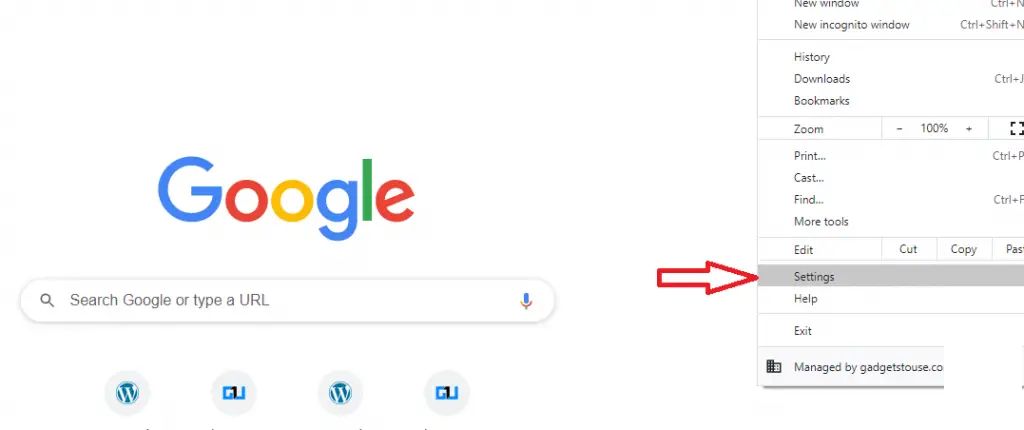
2] 现在,点击右上角的三个点菜单进入 设置。
设置三个点3] 在设置中,点击 隐私和安全。
隐私和安全。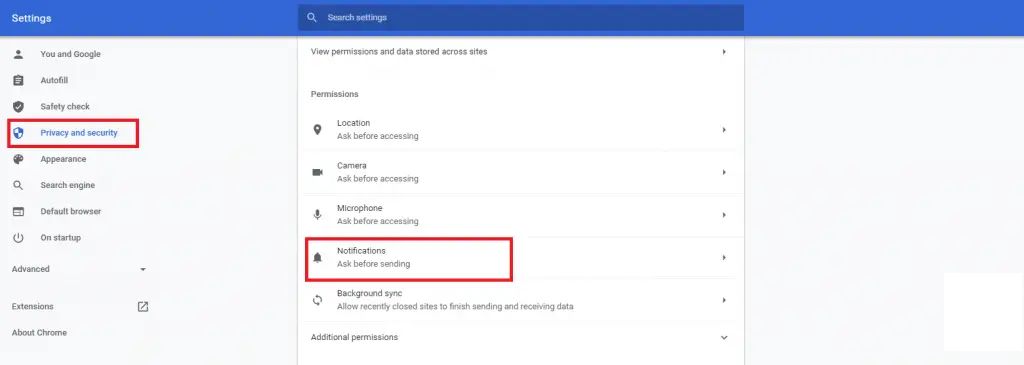
4] 导航到 网站设置 > 通知,你会看到允许发送通知和禁止发送通知的所有网站。
网站设置 > 通知
4] 现在,你可以轻松通过点击三点的菜单,并选择 阻止 来为特定网站开启或关闭通知。
阻止
这样,该网站将无法再给你发送推送通知了。
如何启用通知
如果你想再次启用通知,可以使用相同的步骤。但这回你会在通知页面的“阻止”部分找到这个网站。
1] 从那里,选择网站并点击它旁边的三点的菜单。
2] 现在,从菜单中选择 允许。
允许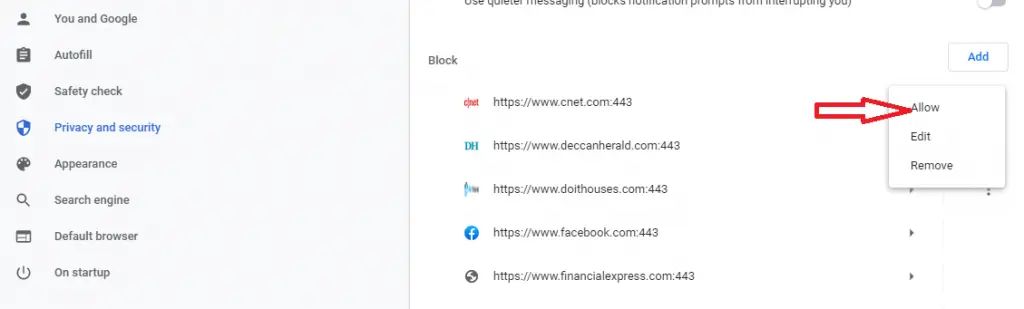
做好了。你现在将开始从这个网站收到通知。
在Android上禁用通知
1] 在你的Android上打开Chrome,点击右下角的三个点菜单。
三个点2] 前往 设置 并滚动到 网站设置。
设置网站设置3] 在这里找到 通知 并点击。
通知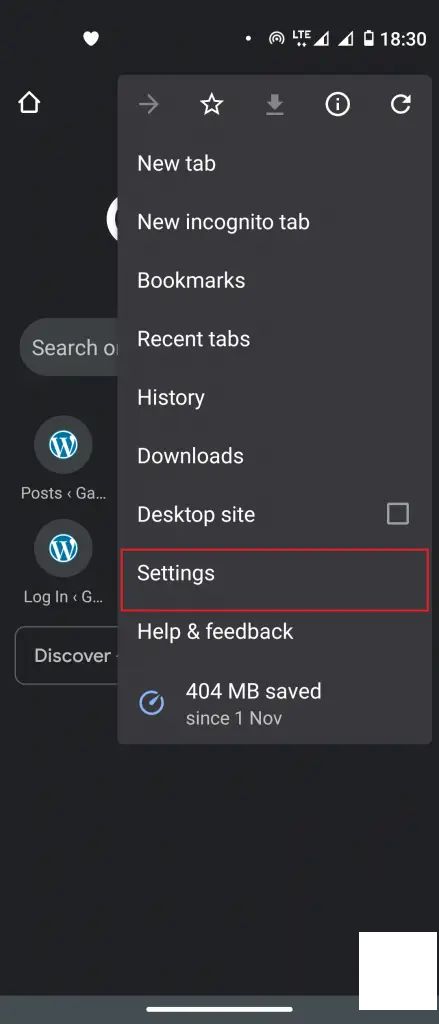
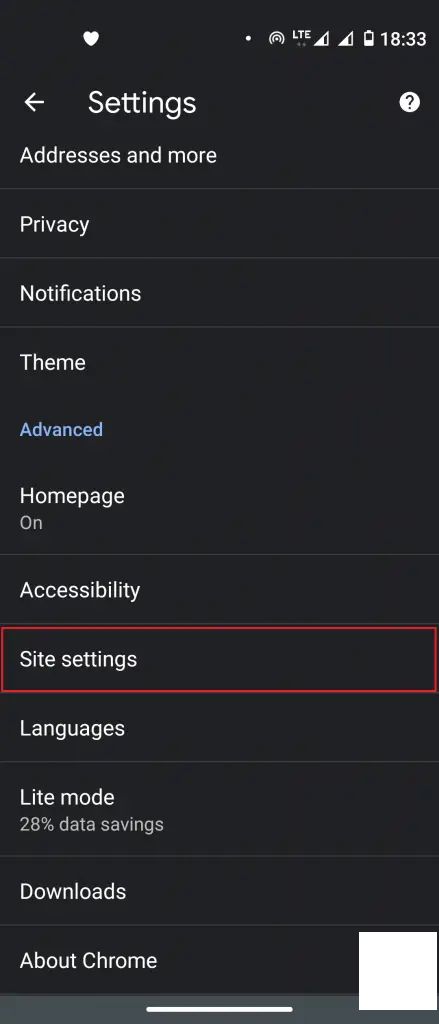
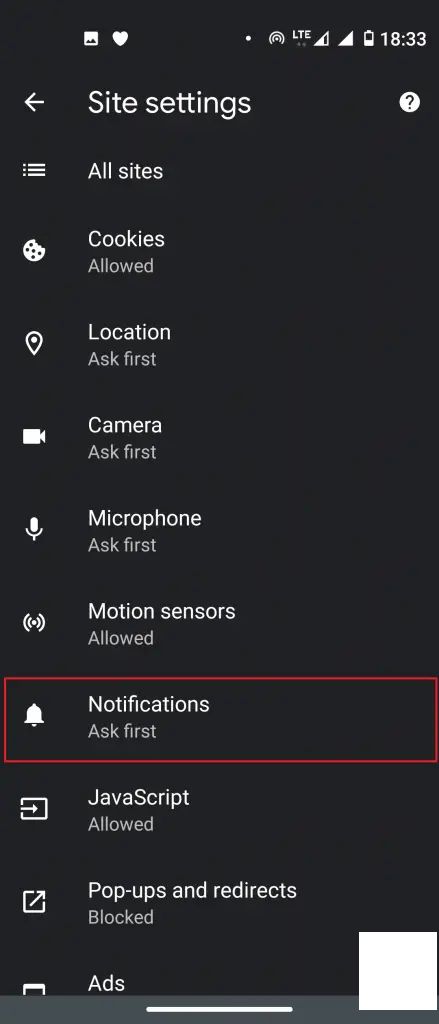
4] 现在,你会看到一个允许和阻止网站列表。
5] 点击网站名称,它会带你到新页面,在那里你可以再次点击 通知 并关闭 显示通知 切换来阻止通知。
通知显示通知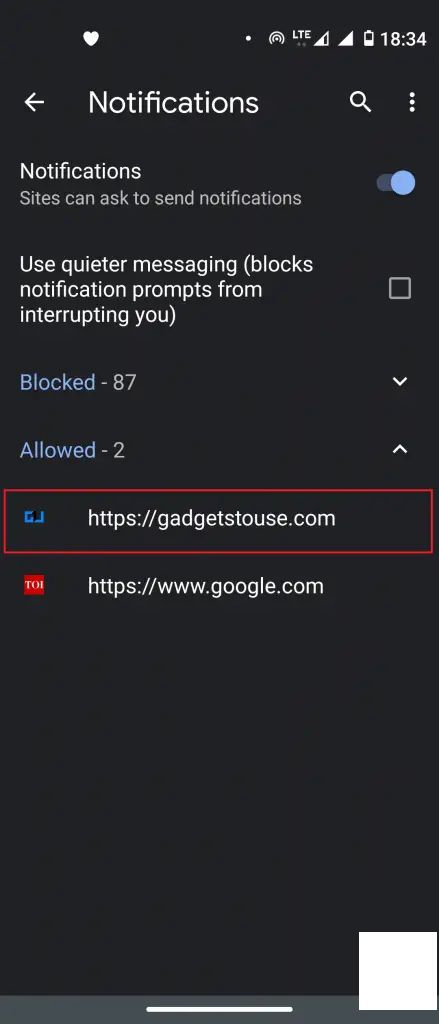
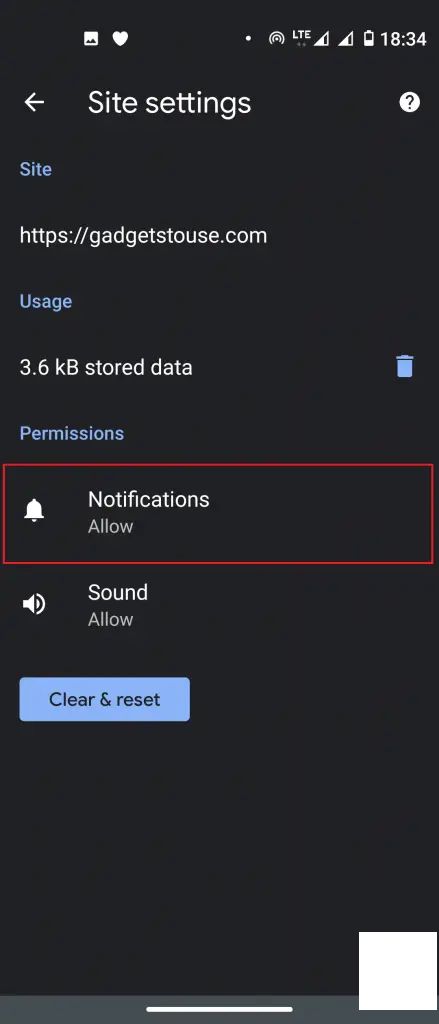

bonus小贴士
如果你不想遵循上述方法,你还可以选择这个替代方法来禁用或启用Chrome中的推送通知。
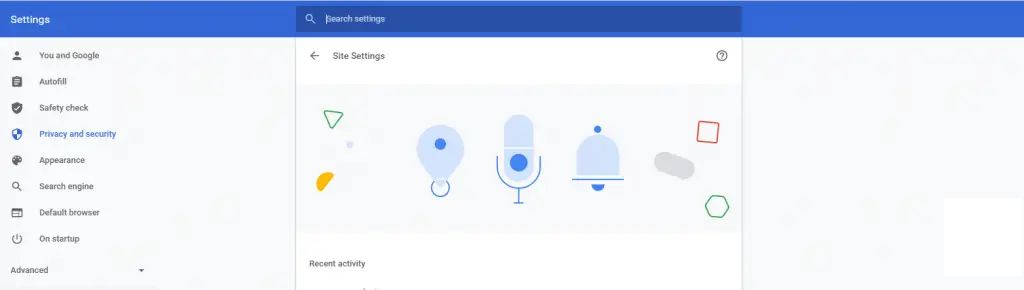
1] 打开Chrome并访问给定的URL或直接在地址栏输入 – chrome://settings/content,然后滚动到 通知 并点击。
chrome://settings/content通知2] 在这里,你会看到允许发送通知和被阻止的网站列表。现在,按照上面的同样步骤进行。
总结
这样你就可以在每次连接到互联网时关闭谷歌Chrome上的那些烦人推送通知了。想要更多类似的技巧,请关注我们的社交媒体,保持最新消息。


